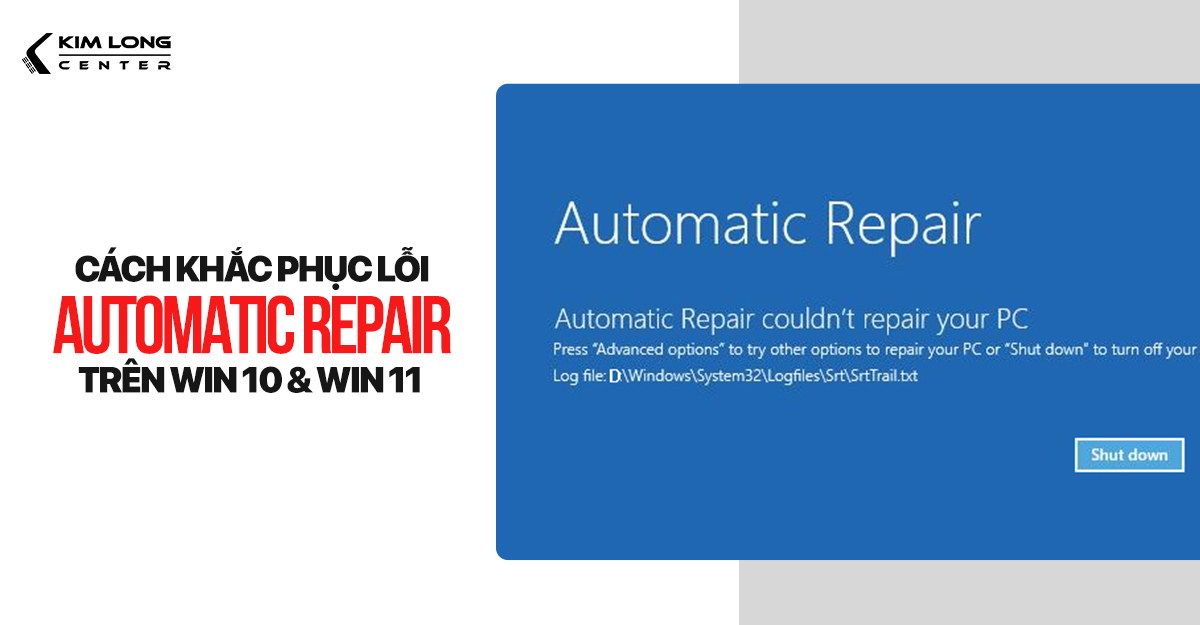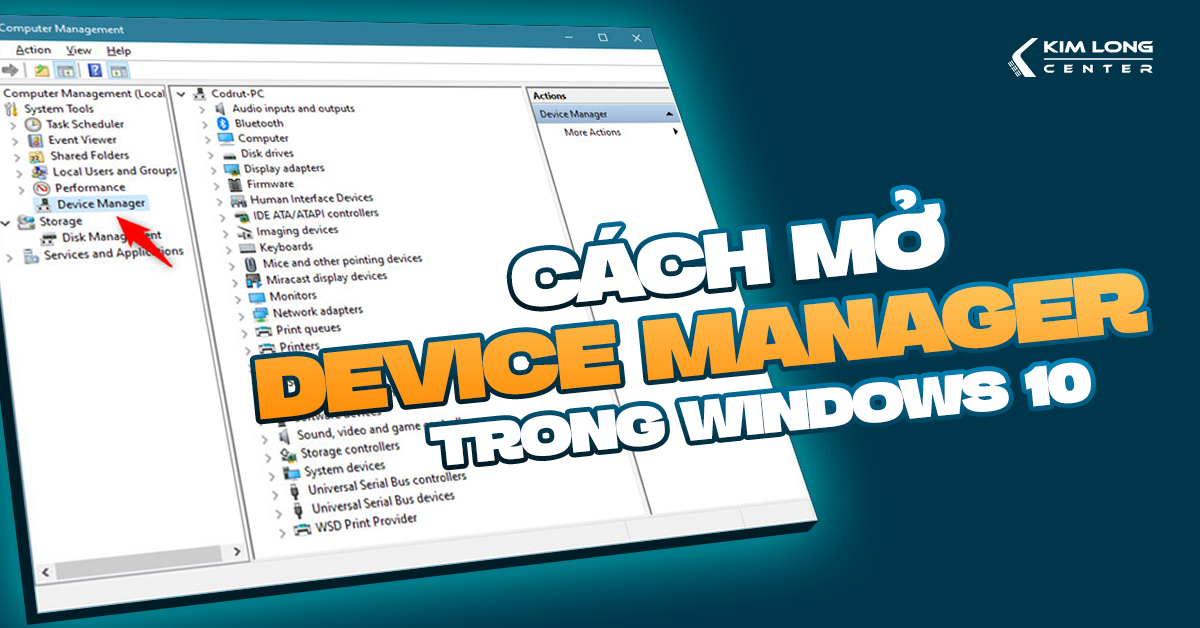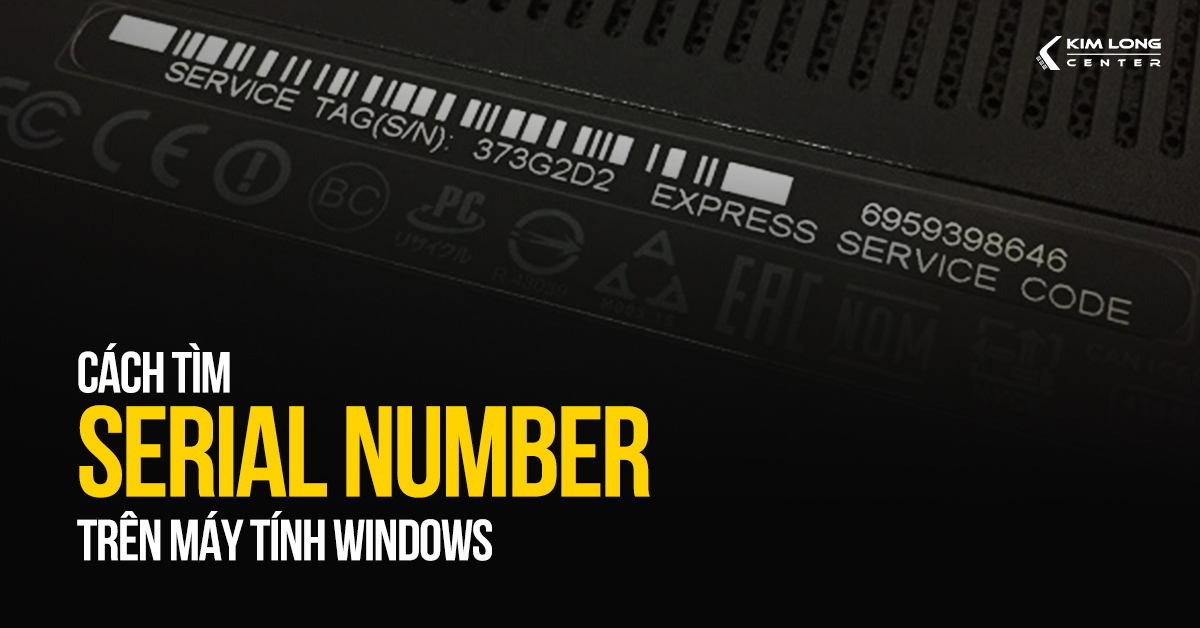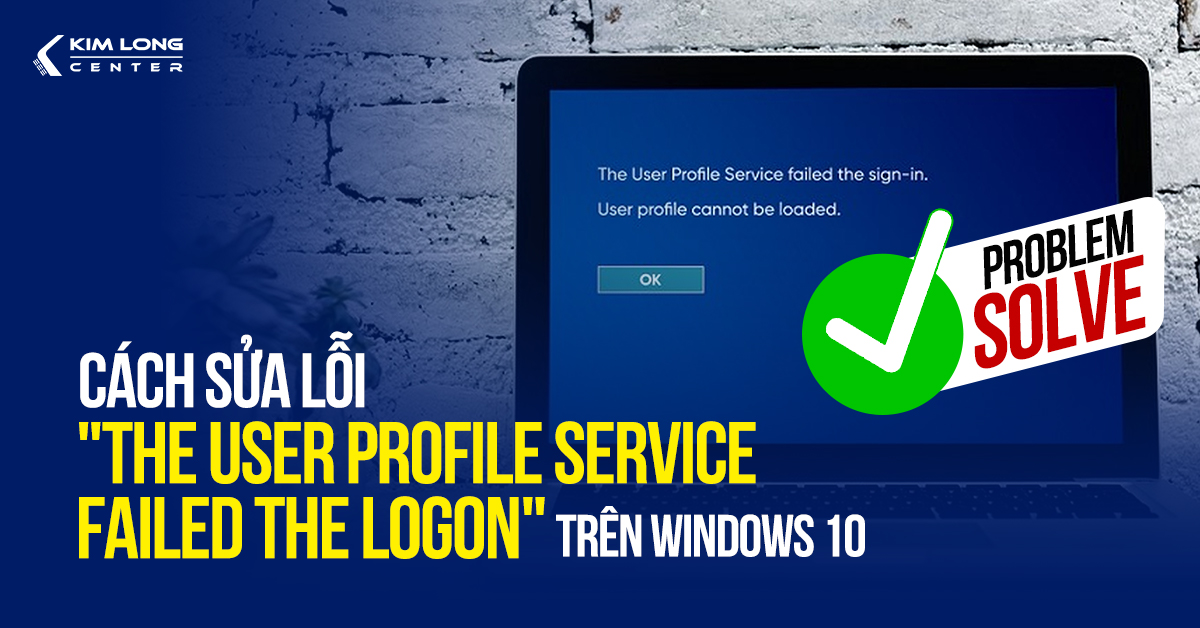Bạn gặp vấn đề về việc không cài được phần mềm trên windows 10 hay 11? Sau đây là 6 cách khắc phục Windows không cài được phần mềm trong bài viết của Kim Long Center bạn tham khảo nhé!
Khởi động lại hệ thống máy tính
Nguyên nhân có thể do nhiều phần mềm và tác vụ đang chạy ngầm, dẫn đến hệ thống bị lỗi hoặc quá tải, khiến bạn không thể cài đặt phần mềm mới. Trong trường hợp này, bạn nên khởi động lại máy tính và thử cài đặt phần mềm lại để xem có khắc phục được vấn đề hay không.
Để khởi động lại máy tính, bạn nhấn vào biểu tượng Windows ở góc trái bên dưới màn hình > Chọn "Power" > "Restart".
.jpg)
Thử cài đặt bằng cách sử dụng lệnh "Run as Administrator"
Run as Administrator một thao tác chạy phần mềm hoặc công cụ trên Windows với quyền quản trị viên. Điều này có thể hiểu là khi bạn không thể mở tệp tin hoặc phần mềm bằng cách nhấp đúp chuột trái hoặc nhấp chuột phải và chọn "Open," bạn có thể sử dụng tùy chọn "Run as Administrator" để mở tệp tin với quyền quản trị viên.
.jpg)
Gỡ bỏ phiên bản đã cài đặt trước của phần mềm
Một lý do khác có thể là bạn đã cài đặt phần mềm đó trên máy tính, vì vậy không thể cài đặt thêm phiên bản mới. Thỉnh thoảng, mọi người tải về phiên bản mới của phần mềm mà không nhận ra rằng phiên bản cũ vẫn đang tồn tại trên máy, dẫn đến việc không thể cài đặt thêm.
Để kiểm tra xem phần mềm đã được cài đặt trên máy chưa, bạn có thể nhấn vào biểu tượng Windows ở góc dưới bên trái màn hình và gõ tên phần mềm. Nếu phần mềm đã có trên máy, nó sẽ xuất hiện trong kết quả tìm kiếm.
Ngoài ra, bạn cũng có thể vào Control Panel bằng cách nhấn biểu tượng Windows, gõ "control panel" và chọn "Open."
.jpg)
Nhấp chọn "Uninstall a program" và kiểm tra xem phần mềm đó đã được cài đặt chưa.
.jpg)
Nếu phần mềm đã được cài đặt trên máy, bạn cần gỡ bỏ nó để tải phiên bản mới bằng cách nhấp chuột trái vào phần mềm > Chọn "Uninstall."
.jpg)
Do bị phần mềm diệt virus chặn
Một khả năng khác là phần mềm diệt virus trên máy tính của bạn có thể đã chặn việc cài đặt phần mềm tải về vì nó nghi ngờ phần mềm đó không đáng tin cậy hoặc có virus.
Nếu bạn thực sự cần cài đặt phần mềm này để phục vụ nhu cầu của mình, bạn có thể tạm thời tắt phần mềm diệt virus bằng cách nhấn chuột phải vào thanh Taskbar > Chọn "Task Manager."
.jpg)
Tìm phần mềm diệt virus > Nhấp chuột phải vào nó và chọn "End task."
.jpg)
Hoặc nếu phần mềm diệt virus đang chạy và có biểu tượng ở góc phải trên thanh Taskbar, bạn có thể nhấp chuột phải vào biểu tượng đó và chọn "Exit."
Bị ngăn chặn bởi công cụ Virus & threat của Windows
Để tắt công cụ Virus & Threat của Windows, bạn thực hiện theo các bước sau:
Nhấn vào biểu tượng Windows > Nhấp chọn "Settings."
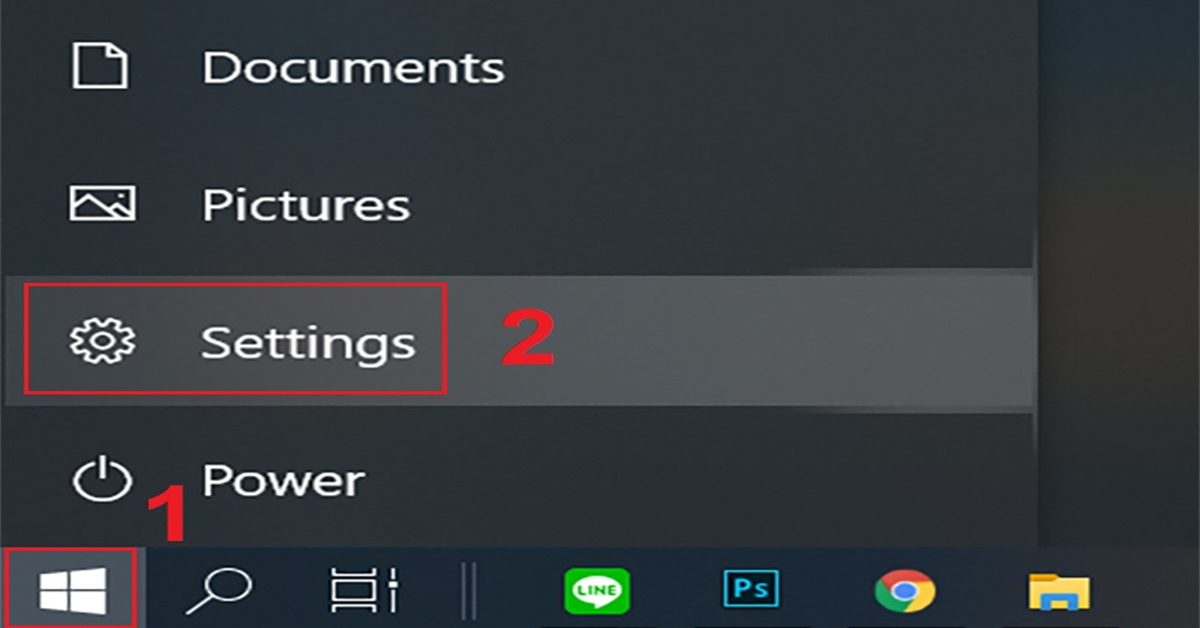
Chọn mục Update & Security.
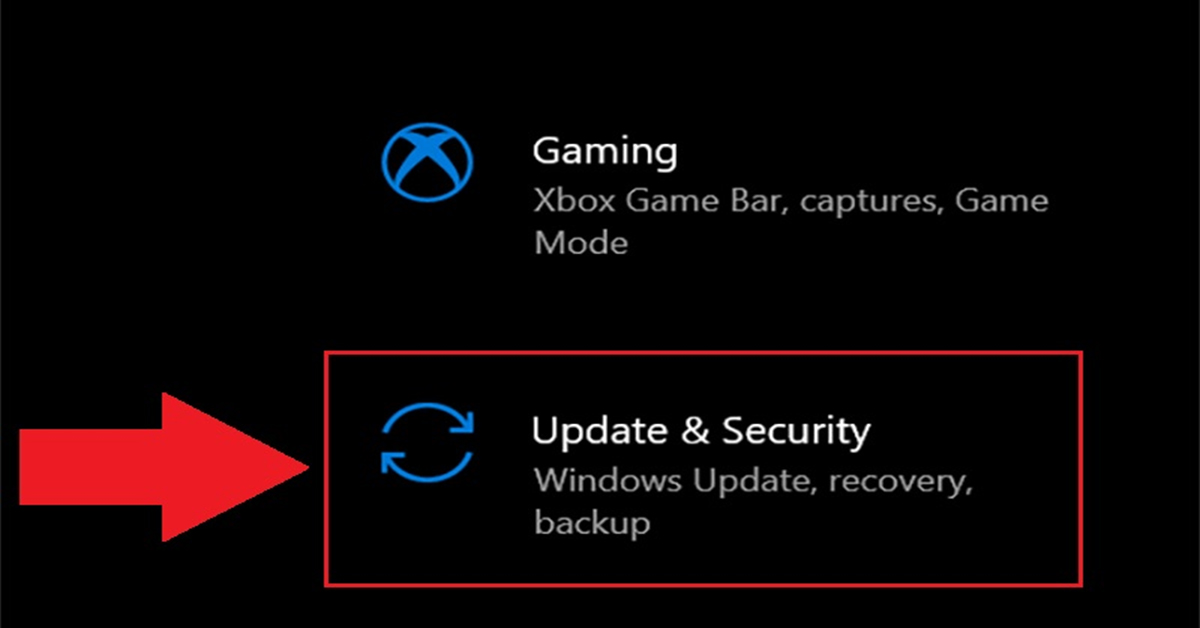
Nhấp vào "Windows Security" > Chọn "Virus & threat protection"
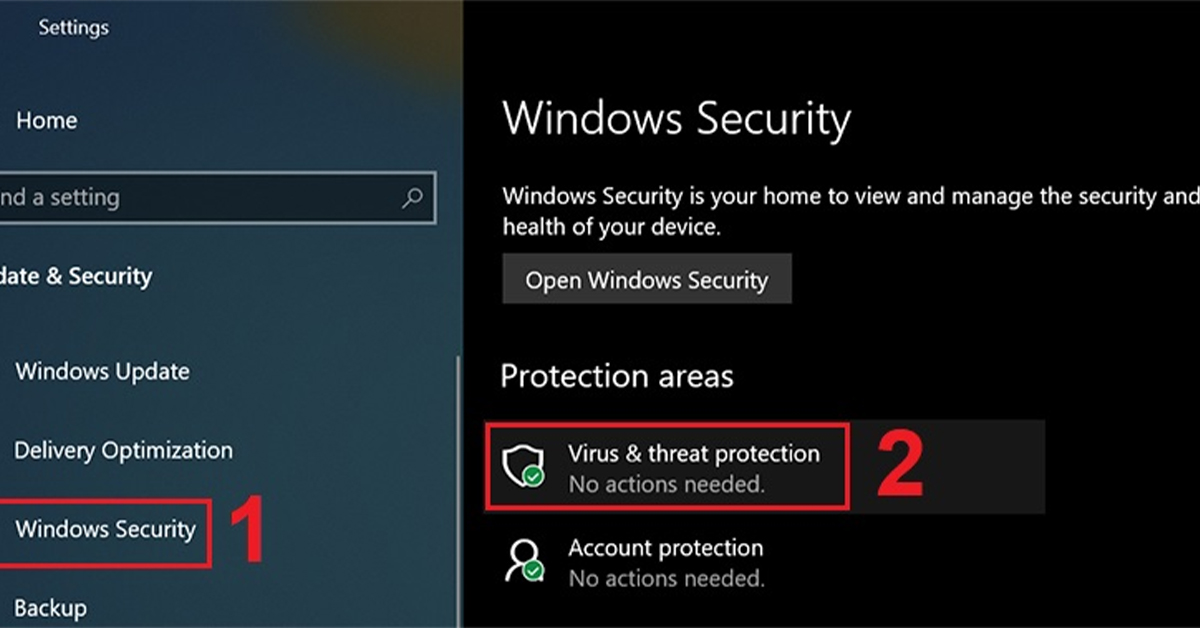
Chọn Manage settings.
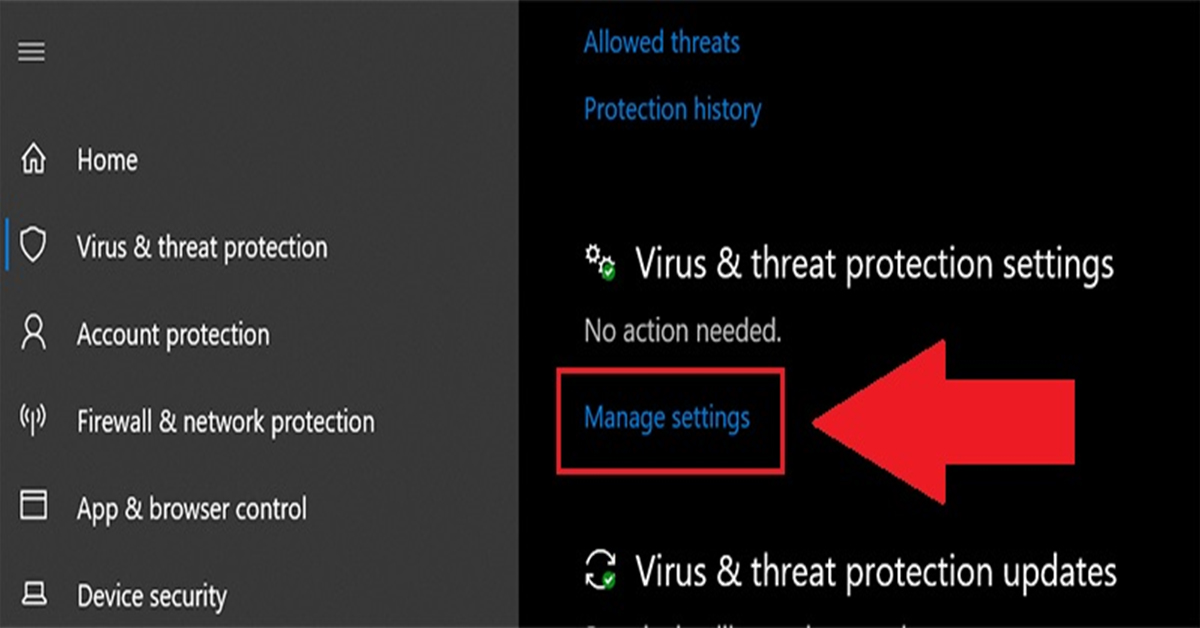
Tắt Real-time protection.
.jpg)
Cập nhật phiên bản mới hệ điều hành Windows
Phiên bản hệ điều hành Windows của bạn có thể đã quá cũ hoặc lỗi thời, gây khó khăn trong việc cài đặt phần mềm mới. Trong trường hợp này, hãy cập nhật lên phiên bản mới của hệ điều hành Windows và thử cài đặt lại phần mềm.
Để cập nhật hệ điều hành, hãy nhấn vào biểu tượng Windows > Chọn "Settings."
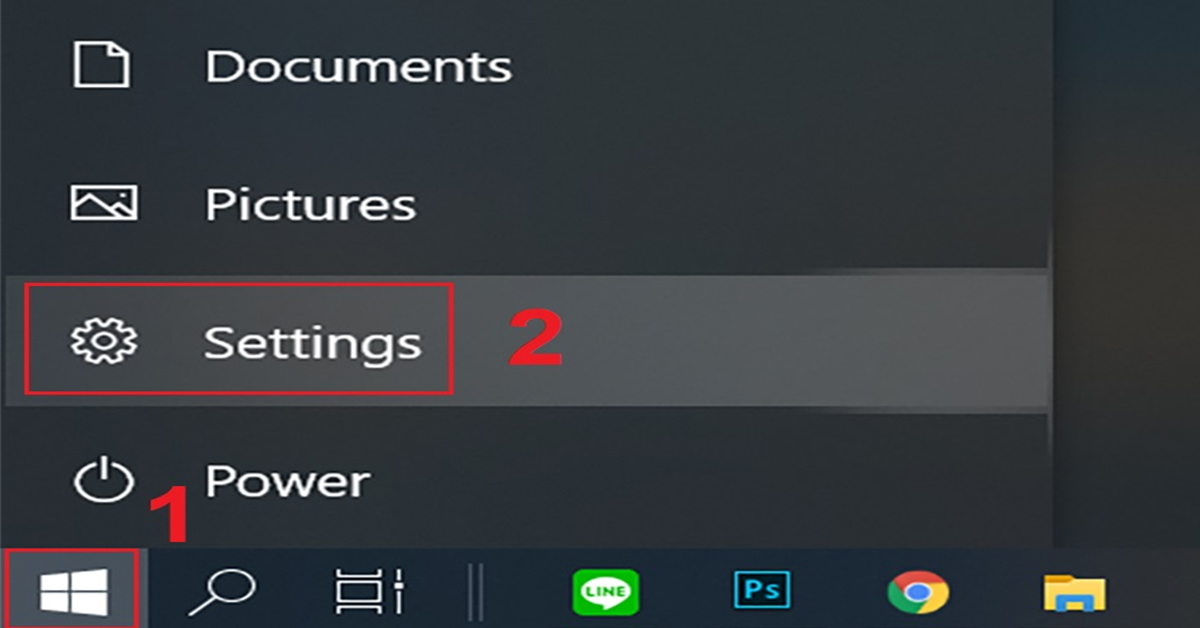
Chọn mở Update & Security.
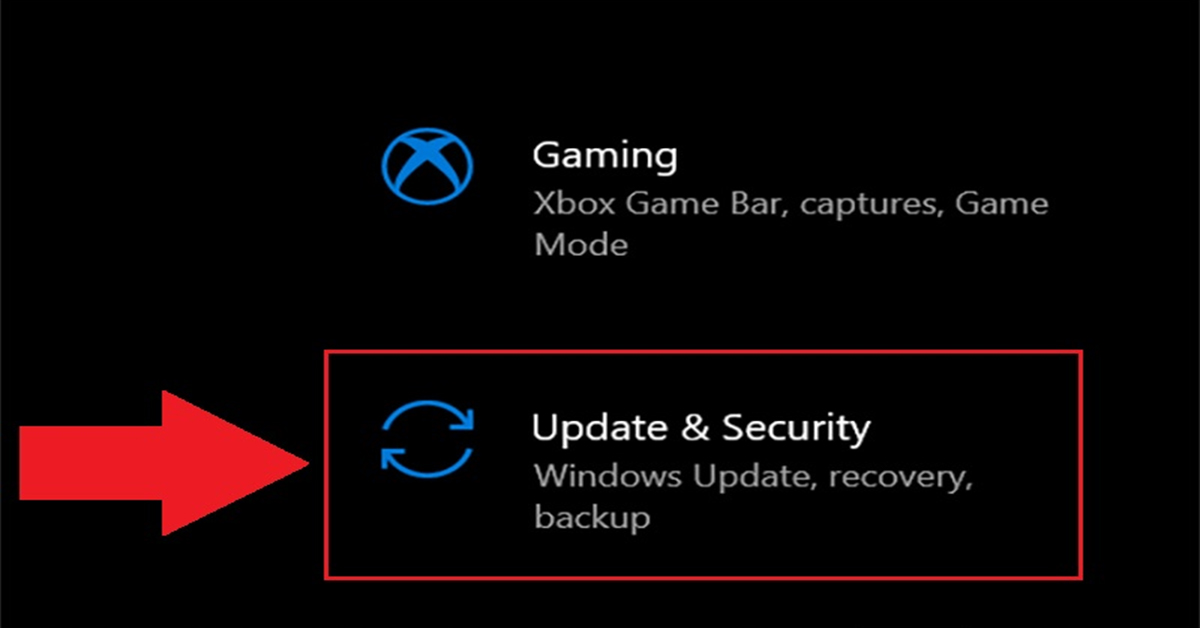
Chọn mục "Windows Update" > Nhấn vào "Check for updates" > Windows sẽ tự động tìm kiếm và cập nhật phiên bản hệ điều hành mới nhất
.jpg)
|| Xem thêm về Dịch Vụ sửa chữa tại đây!
Khi chiếc laptop/pc của bạn gặp sự cố, việc tìm kiếm một giải pháp nhanh chóng và hiệu quả là điều cần thiết. Nếu bạn không có thời gian hoặc không muốn mất công mang máy đến cửa hàng, thì Dịch vụ helpdesk của Kim Long Center sửa chữa laptop tại nhà chính là giải pháp lý tưởng dành cho bạn.
Với dịch vụ này, bạn sẽ nhận được sự hỗ trợ từ các kỹ thuật viên chuyên nghiệp, giàu kinh nghiệm ngay tại nhà mình. Chúng tôi không chỉ giúp bạn sửa chữa các lỗi phần cứng và phần mềm một cách nhanh chóng, mà còn tư vấn và hướng dẫn cách bảo dưỡng máy để tránh các sự cố trong tương lai.
Lợi ích của việc chọn dịch vụ sửa chữa Laptop/PC tại nhà của Kim Long Center:
- Tiện lợi: Không cần phải di chuyển, bạn có thể tiết kiệm thời gian và công sức.
- Nhanh chóng: Đội ngũ kỹ thuật sẽ có mặt tại nhà bạn trong thời gian ngắn nhất sau khi nhận được yêu cầu.
- Chuyên nghiệp: Với kinh nghiệm và tay nghề cao, kỹ thuật viên sẽ chẩn đoán và khắc phục sự cố một cách hiệu quả.
- Minh bạch: Bạn sẽ được báo giá trước và theo dõi toàn bộ quá trình sửa chữa.
Hãy liên hệ với Kim Long Center ngay khi cần sự hỗ trợ, để chiếc laptop của bạn được khôi phục lại hoạt động ổn định mà không phải chờ đợi lâu hay tốn nhiều công sức. Chúng tôi luôn sẵn sàng phục vụ một cách tốt nhất dành cho bạn!
Liên hệ
Hotline: 0792.890.890
Địa chỉ:
125/4 Trần Bình Trọng, Phường 2, Quận 5, TPHCM
321 Nguyễn Gia Trí (D2 cũ), Phường 25, Quận Bình Thạnh,TPHCM
Website: https://kimlongcenter.com/